Рестаурација регистра Виндовс 10

- 3665
- 1087
- Levi Block
Ако, из једног или другог разлога, Виндовс 10 има проблема са уносима у регистру или са самим датотекама регистра, систем има једноставан и обично радни начин за враћање регистра са аутоматски креираном резервном копијом. Центиметар. Такође: сви материјали о обнову Виндовс 10.
Ова упутства су детаљно о томе како да обновите регистар са сигурносне копије у оперативним системима Виндовс 10, као и друге опције за решавање проблема са регистним датотекама када се појаве ако уобичајена метода не ради. И истовремено информације о томе како да креирате сопствену копију регистра без трећих -порних програма.
Како обновити регистар Виндовс 10 са резервне копије
Виндовс 10 Резервијска копија регистра аутоматски се чува у мапи у мапи Ц: \ Виндовс \ Систем32 \ Цонфиг \ Регбацк \
Сама регистра су у себи Ц: \ Виндовс \ Систем32 \ Цонфиг \ (Подразумевано, САМ, софтвер, безбедносни и систем) датотеке). Важно: Не користите методу у верзијама 1803, 1903 и новије, ако нисте укључили очување копије регистра - Нажалост, почевши од Виндовс 10 верзија 1803. године, подразумевани регистар се не спремају аутоматски у наведеној мапи (али могу постојати празне датотеке које не треба заменити регистар). Али можете да укључите њихово очување за будућност (види. Како омогућити стварање резервне регистре у мапи повратног директора).
Сходно томе, да бисте вратили регистар, довољан је да копирате датотеке из мапе Преразити (Тамо се обично ажурирају након ажурирања система који утичу на регистар) у мапи Систем32 \ цонфиг.

То можете учинити једноставним системима система, под условом да започиње, али чешће није тако, и морате да користите друге начине: обично копирате датотеке користећи командну линију у окружењу за опоравак Виндовс 10 или утоваривање Дистрибуција са системом.
Даље се претпоставља да се Виндовс 10 не учита и изводимо кораке за враћање регистра, који ће изгледати на следећи начин.
- Ако можете доћи на екран за закључавање, а затим кликните на њу према горе тастеру за напајање приказано са десне стране у даљем тексту, а затим држите смену, кликните на "Поново покрени". Околичење за опоравак ће бити учитано, изаберите "Претрага и уклањање хемиката" - "Додатни параметри" - "командни штанд".
- Ако екран за закључавање није доступан или не знате лозинку налога (које ћете морати да унесете у прву верзију), затим учитајте са Виндовс 10 (или Диск) утовара Фласх Дриве и на првом инсталационом екрану притисните СХИФТ + Ф10 тастер (или СХИФТ + ФН + Ф10 на неким лаптоповима), командна линија ће се отворити.
- У окружењу за опоравак (и командну линију приликом инсталирања Виндовс 10), слово система диска може се разликовати од Ц. Да бисте сазнали које је слово диска додељено СИСТЕМ, унесите команду команде Дискракт, онда - Листа Запремина, И Излаз (У резултатима друге команде, бележите за себе Које слово систем систем има). Даље, да бисте обновили регистар, користите наредну команду
- Ксцопи Ц: \ Виндовс \ Систем32 \ Цонфиг \ Регбацк Ц: \ Виндовс \ Систем32 \ Цонфиг (и потврдите замену датотека увођењем латинског А).
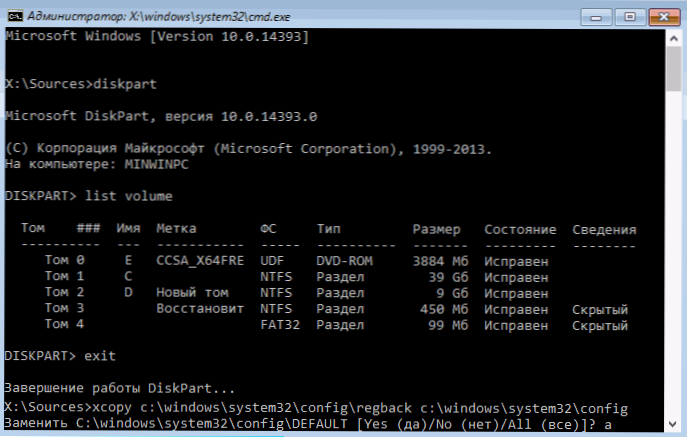
По завршетку команде, све датотеке регистра биће замењени вашим резервним копијама: Можете да затворите командну линију и поново покренете рачунар да бисте проверили да ли се Виндовс 10 обнавља да се врати.
Додатни начини за враћање регистра
Ако описана метода не ради, а неки софтвер треће стране није кориштен за стварање резервних копија, тада остају само могућа решења:
- Употреба тачака за опоравак Виндовс 10 (садрже резервну копију регистра, али подразумевано су искључени).
- Ресетујте Виндовс 10 у почетно стање (укључујући сачување података).
Између осталог, за будућност можете да креирате сопствену резервну копију регистра. Да бисте то учинили, довољно је да извршите следеће једноставне кораке (метода испод није најбоља и додатна је, види се. Како креирати резервну копију Виндовс регистра):
- Покрените уређивач регистра (кликните Вин + Р, унесите регедит).
- У уређивачу регистра изаберите "Рачунар" на левој плочи кликните на њу десним дугметом миша и одаберите ставку ставке менија "Извоз".
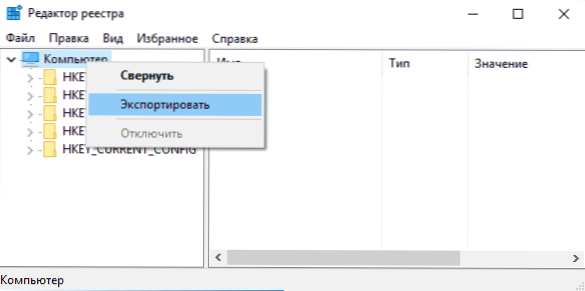
- Наведите место сачувања датотеке.
Сачувана датотека са продужењем .рег и биће ваше резервне копије регистра. Да бисте ушли у податке из њега у регистар (тачније, комбиновани са тренутним садржајима), само два пута кликните на њега (нажалост, највероватније, део података неће моћи да се унесе). Међутим, разумнији и ефикаснији начин је вероватно укључивање стварања тачака опоравка Виндовс 10, укључујући радну верзију регистра.
- « Како променити звуке уноса, излаза и искључивања Виндовс 10
- Систем Виндовс 10 и компримовани рачунар »

